Понякога файл, изтеглен от интернет, независимо дали е филм или музика, не се възпроизвежда и когато се опитате да го стартирате, плейърът показва съобщение, че необходимият кодек за възпроизвеждане не е намерен в системата. В такава ситуация можете да изтеглите известен набор от различни кодеци, да ги инсталирате и след това да опитате да стартирате изтегления файл. Но ако в този набор липсва необходимия кодек, това няма да помогне. Затова първо трябва да знаете точно кодека, който е бил използван за компресиране на филма или песента.
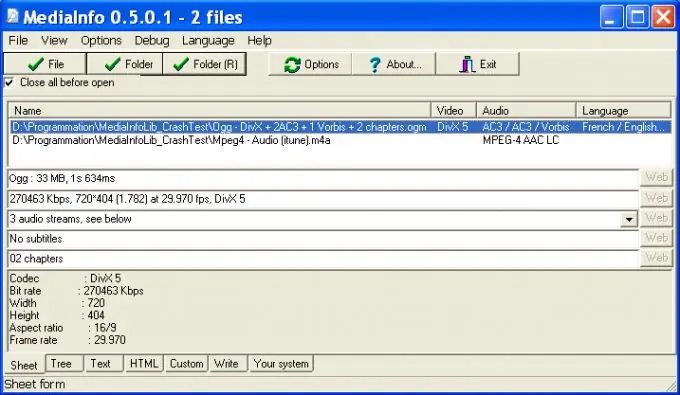
Инструкции
Етап 1
Можете да разберете кодека с помощта на специализираната програма MediaInfo, която можете да изтеглите безплатно от уебсайта на разработчиците. Тази програма ви позволява да получавате техническа информация от видео или аудио файлове. Когато се инсталира на твърд диск, отнема около 5 мегабайта пространство и, ако потребителят желае, е вграден в контекстното меню на Windows Explorer.
Стъпка 2
След инсталацията програмата ще се зареди автоматично, ако това не се случи, стартирайте я. Главният диалогов прозорец ще се отвори пред вас. Отидете в менюто "Файл", в падащия списък изберете командата "Отваряне" и отново "Файл …". През стандартния прозорец на Windows Explorer отидете в папката, съдържаща изтегления файл, и го посочете, като щракнете върху "Избор".
Стъпка 3
По подразбиране програмата ще покаже кратка техническа информация за този файл. Ако се нуждаете от по-подробна информация, изберете подходящия формат на презентацията в менюто „Преглед“. Ако посочите формата "Таблица" за преглед, ще видите, че информацията ще бъде представена в таблична форма. Например, ако сте избрали музикален файл за информация, тогава в колоната на таблицата „Аудио кодеци“ще видите името на кодека, който е бил използван за компресирането му.
Стъпка 4
По същия начин можете да намерите кодеци за филми. Тъй като филмите съдържат както видео, така и аудио записи, всеки от тях има свой собствен кодек. Насочете програмата към желания видео файл и в колоните „Кодеци видео“и „Аудио кодеци“на таблицата ще видите имената на кодеците, които трябва да бъдат инсталирани в операционната система, за да се възпроизведе този филм.






